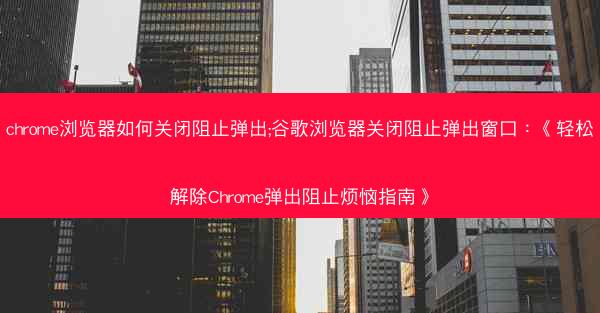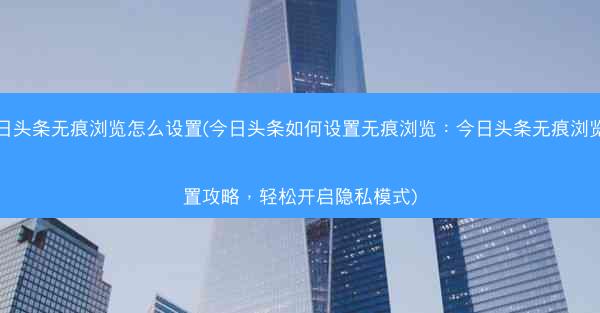本文旨在探讨当前网络无法访问局域网以及网络不可用的情况,并从六个方面详细阐述了解决这些问题的方法。文章首先概述了局域网访问受阻和网络连接问题的常见原因,然后分别从检查网络配置、更新驱动程序、重启设备、检查防火墙设置、联系网络管理员和寻求专业帮助等方面提供了具体的解决方案,最后对全文进行了总结归纳。
一、检查网络配置
当遇到局域网访问受阻或网络不可用时,首先应该检查网络配置是否正确。以下是一些常见的检查步骤:
1. 确认IP地址和子网掩码:确保计算机的IP地址和子网掩码与局域网中的其他设备相匹配。
2. 检查DNS设置:确认DNS服务器地址是否正确,如果使用的是动态DNS,确保DNS解析正确。
3. 查看路由器设置:检查路由器的设置,确保没有错误的网络配置或过滤规则。
二、更新驱动程序
网络问题有时可能是由于过时的网络驱动程序引起的。以下是一些更新驱动程序的步骤:
1. 检查网络适配器驱动程序:进入设备管理器,查看网络适配器是否有过时的驱动程序。
2. 下载最新驱动程序:从制造商的官方网站下载最新的网络适配器驱动程序。
3. 安装驱动程序:按照提示安装驱动程序,并重启计算机。
三、重启设备
重启设备是一种简单但有效的方法,可以解决许多网络问题。以下是重启设备的步骤:
1. 关闭所有网络连接:确保所有网络连接都已关闭,包括无线和有线连接。
2. 重启路由器和交换机:关闭路由器和交换机,等待至少30秒,然后重新启动。
3. 重启计算机:关闭计算机,等待至少30秒,然后重新启动。
四、检查防火墙设置
防火墙设置可能会阻止局域网访问。以下是一些检查防火墙设置的步骤:
1. 检查防火墙规则:进入防火墙设置,查看是否有阻止局域网访问的规则。
2. 添加例外:如果发现阻止规则,尝试添加局域网IP地址或网络名称作为例外。
3. 暂时禁用防火墙:如果问题仍然存在,尝试暂时禁用防火墙,以确定是否是防火墙引起的。
五、联系网络管理员
如果以上步骤都无法解决问题,可能需要联系网络管理员。以下是一些联系网络管理员的步骤:
1. 收集信息:记录下所有已尝试的解决方案和出现的错误信息。
2. 联系网络管理员:通过电话或电子邮件联系网络管理员,提供相关信息。
3. 等待解决方案:根据网络管理员的要求,等待问题的解决。
六、寻求专业帮助
如果问题复杂或持续存在,寻求专业帮助可能是最佳选择。以下是一些寻求专业帮助的步骤:
1. 联系技术支持:联系网络设备或服务提供商的技术支持。
2. 提供详细信息:提供详细的网络配置、错误信息和已尝试的解决方案。
3. 遵循指导:按照技术支持人员的指导进行操作。
总结归纳
当前网络无法访问局域网或网络不可用可能是由于多种原因造成的。通过检查网络配置、更新驱动程序、重启设备、检查防火墙设置、联系网络管理员和寻求专业帮助等方法,可以有效地解决这些问题。在处理网络问题时,耐心和细致是关键,同时也要确保遵循正确的步骤和操作。